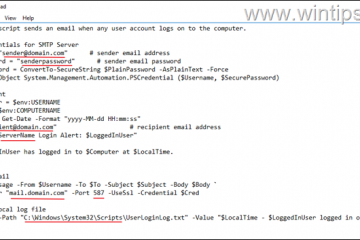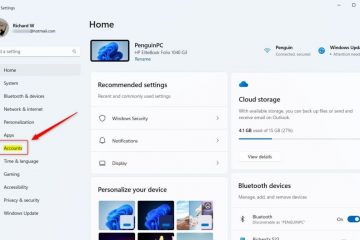Excel には、300 を超えるライブラリ関数が用意されています。これらの関数を使用すると計算が簡単になりますが、正しく使用するのは難しい場合があります。最も経験豊富なユーザーでも、Excel の数式が機能しないことがあります。数式が機能しない場合、Excel プログラムで次のいずれかの状況が発生している可能性があります。
ポンド (#) エラー コード Excel で間違った結果が表示される Excel で数式が表示されるが、結果が表示されない 「この数式には問題があります」..”エラー メッセージ”..Links to one or more external source..”エラー メッセージOffice アプリに問題がある場合、ヒューマン エラーに加えて、Excel で数式が正しく計算されないことがあります。このような場合、MS Office を再インストールしてプログラム ファイルの問題を解決する必要があります。
Excel エラー メッセージを解決する
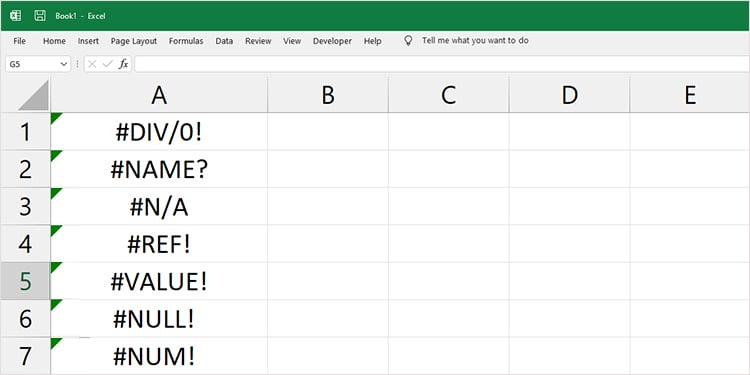
Excel には合計 8 つのエラー メッセージがあります。 Excel はこれらのメッセージをそれぞれ異なる目的で表示します。
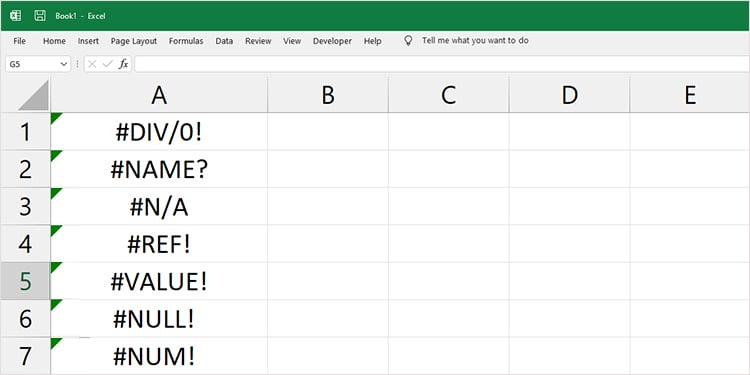
#NAME?
#NAME? に遭遇したら?エラー、数式で使用した関数に問題があります。数式に関数を正しく入力したかどうかを確認してください。
#VALUE!
Excel に #VALUE! が表示されます。セル形式に問題がある場合のエラー。数式から参照されているセルのセル形式を再確認してください。セル形式が異なる場合は、[ホーム] タブから変更します。
#REF!
#REF! が表示されます。 Excel で数式からの参照を見つける際に問題が発生した場合のエラー。セルを適切に参照しているかどうかを確認してください。絶対参照を使用した場合は、データを別の場所に移動したかどうかを確認してください。
###
セルの内容が十分でない場合、Excel はこのエラーを表示します。部屋。エラー コードのある列を選択し、列を展開して完全な値を表示します。
#DIV/0!
このエラーが発生した場合、Excel はデータが0 で除算されます。0 で除算された値は無限大であり、Excel では処理できません。このエラーを修正するには、0 で除算されていないデータを変更してください。
#NULL
#NULL エラーを入力した場合は、間違った構文を入力した可能性があります。コンマ (,) やコロン (:) などの区切り記号を正しく使用しているかどうかを確認します。
#N/A
Excel 数式で参照したセルが削除されているかどうかを確認します。 Excel は、参照されたセルを見つけることができない場合、ほとんどの場合 #N/A エラーを表示します。
#NUM
Excel は #NUM エラーを使用して、数値に数値以外のコンテンツが含まれていることを警告します。.カンマ (,) またはドル ($) 記号などの特殊記号を入力した場合は、これらの値を削除してこのエラー メッセージを解決してください。
数式が計算されない Excel を解決する
Excel に数式のみが表示され、結果が表示されない場合、検討できる可能性が 3 つあります。 数式を表示 または 手動計算 オプションを有効にしている可能性があります。
数式に入力したセルがテキストとして書式設定されている場合も、Excel は計算に失敗します。データの前に ` を入力すると、Excel はデータをテキストとして読み取ります。テキストとして使用しない場合は、` 記号をデータから削除してください。
式の表示を無効にする
MS Excel を起動してドキュメントを開きます。メニューバーから 数式 に移動します。 数式を表示 オプションが選択されている場合は、クリックして選択を解除します。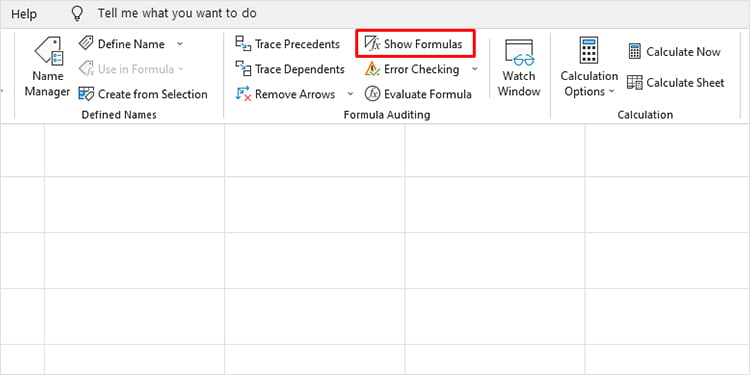
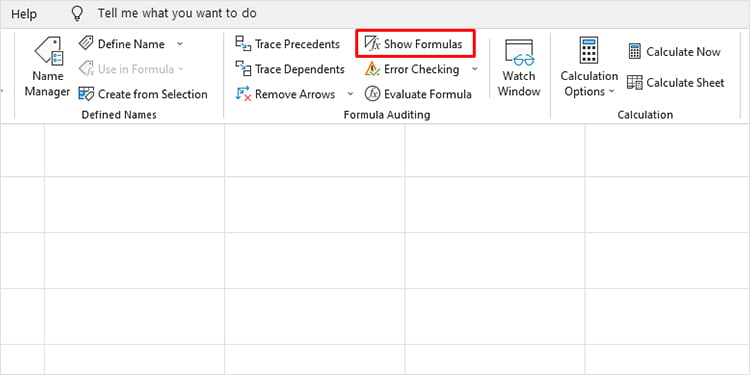
自動計算を有効にする
スプレッドシートを開きます。メニューバーから 数式 を選択します。 [計算オプション] をクリックします。フライアウト メニューから [自動] を選択します。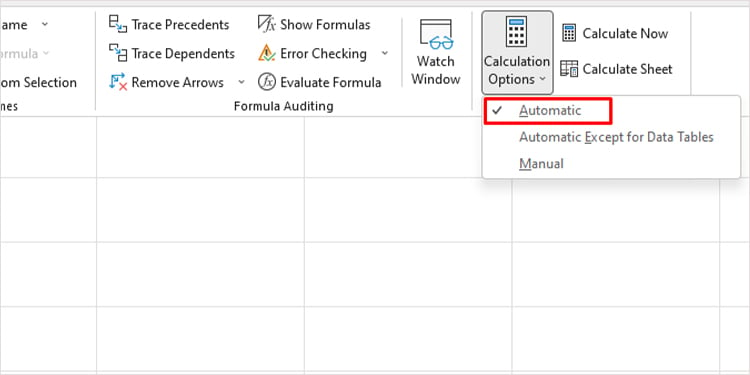
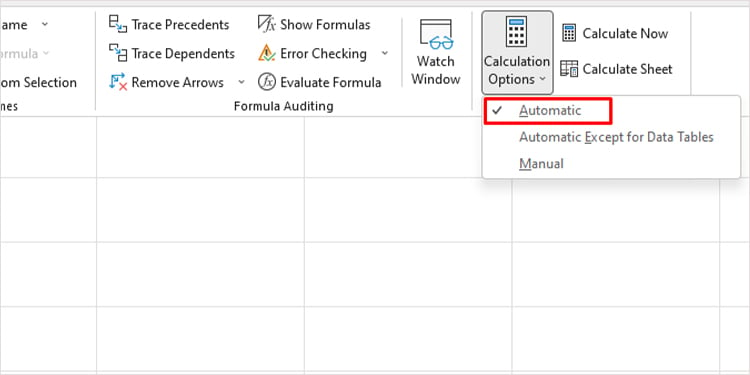
セルを一般に書式設定
ワークブックで、数式を含むセルまたはセル範囲を選択します。 [ホーム] タブで、[数字] セクションのフライアウト メニューを選択します。 全般を選択します。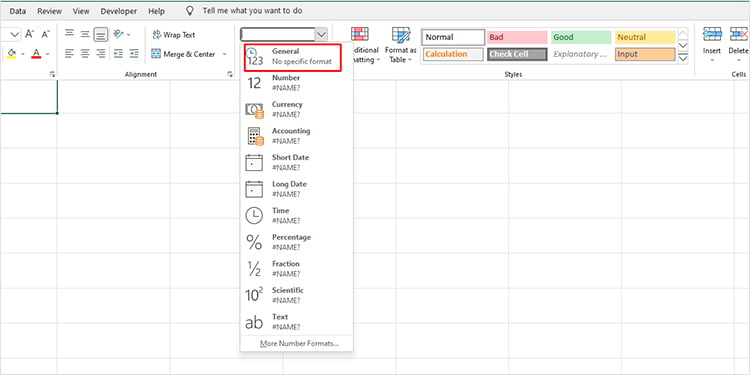
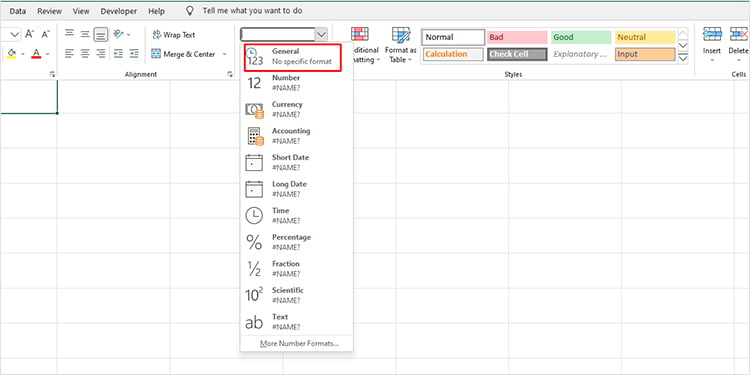
引数の確認
PI と TODAY を除いて、Excel の数式には結果を計算するための引数が必要です。引数を入力していない場合、Excel の数式は機能しません。このような場合、Excel はこの数式の問題エラー メッセージを表示します。引数を入力した場合は、それらが正しく入力されていることを再確認する必要があります。
数式が正しいように見える場合は、Excel のオプションから別のリスト区切り記号を選択してください。たとえば、カンマ (,) を使用できますが、リストの区切り記号としてセミコロン (;) を選択しています。この構成は、Excel の詳細設定から変更できます。
Excel の設定から、3 桁および 10 進数でリストの区切り記号を構成できます。
Excel を起動します。サイドバーから オプション に移動します。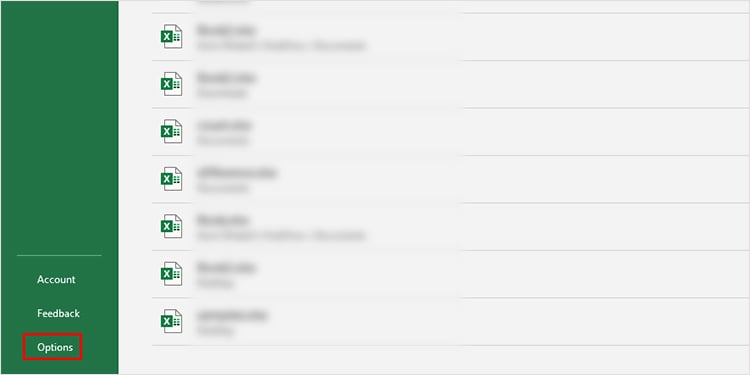
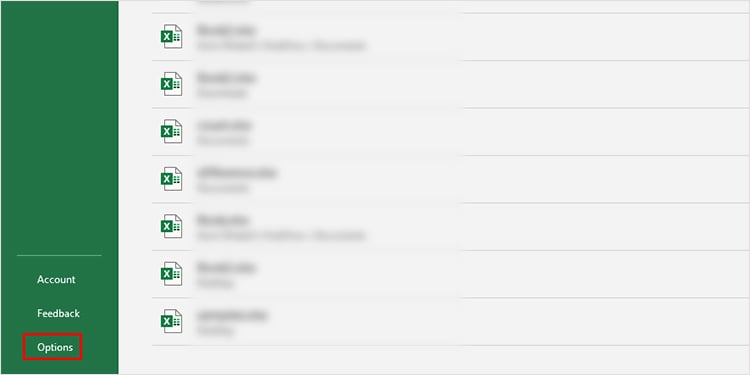 左パネルから [詳細] を選択します。 [編集オプション] セクションまで下にスクロールし、[システム セパレータを使用する] の選択を解除します。 3 桁と10 進数の区切り記号に適切な記号を入力します。
左パネルから [詳細] を選択します。 [編集オプション] セクションまで下にスクロールし、[システム セパレータを使用する] の選択を解除します。 3 桁と10 進数の区切り記号に適切な記号を入力します。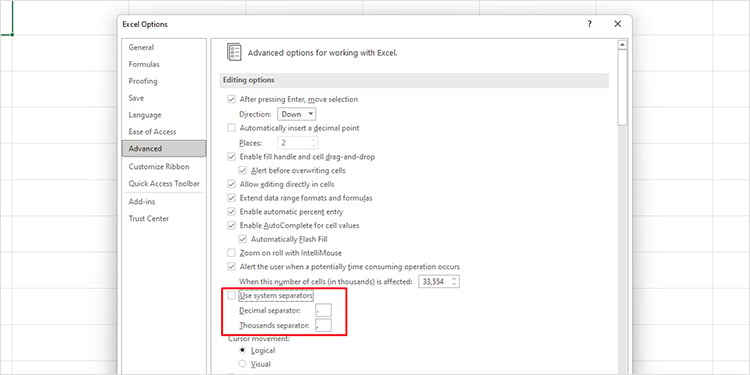
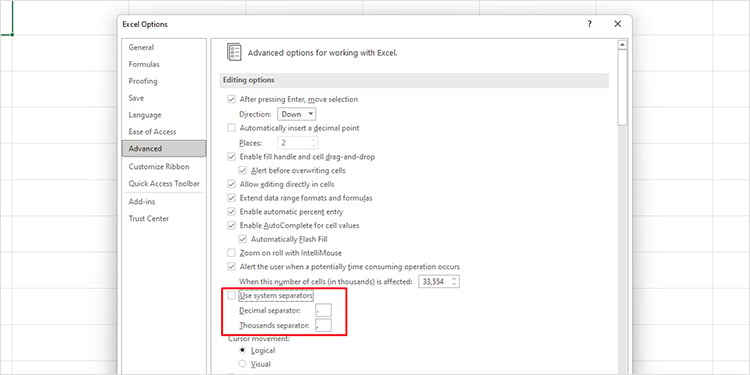
参照の確認
Excel では、グリッド内の別のワークシートまたはセルを参照できます。そのような参照を作成した場合は、それらが正しいかどうかを確認してください。さらに、参照を移動または削除した場合、参照を含む Excel 数式は機能しません。
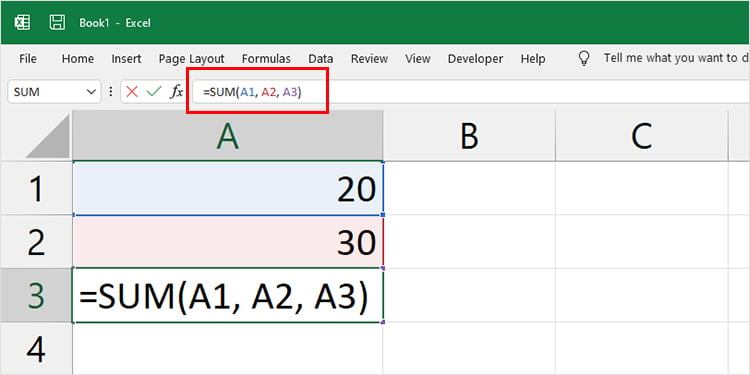
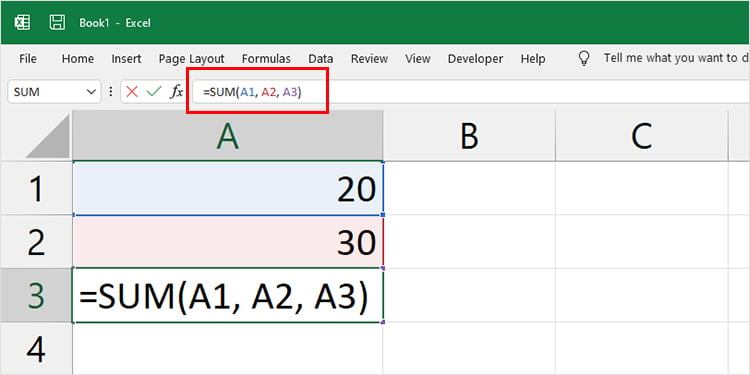
シートに循環参照を作成していないことを確認してください。循環参照とは、数式を入力しているのと同じセルを参照することです。これにより、Excel が計算できない無限ループが作成されます。
ネストされていない関数の使用
Excel は1 つの式で合計 64 の関数。数式で 64 を超える関数をネストしている場合は、数式をより小さな数式に分割します。制限を回避するだけでなく、エラーが発生する余地も少なくなります。
構文エラーをチェック
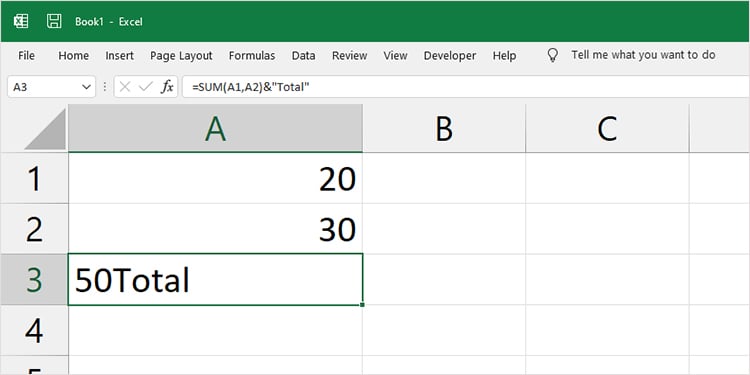
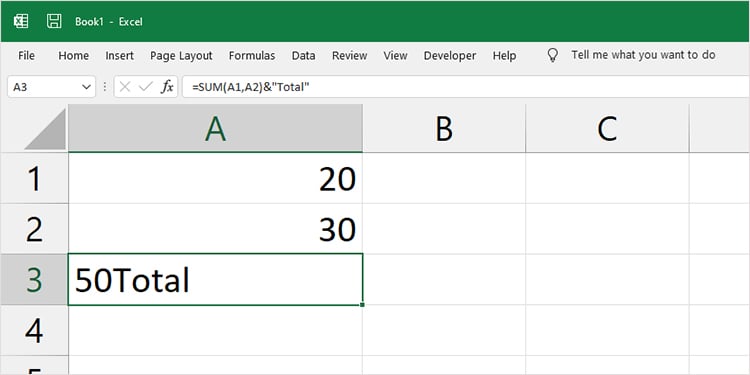
通常、Excel の数式には 4 つの記号があります。等号、コンマ、括弧、および二重引用符。数式でこれらの記号を正しく使用しないと、Excel は結果を計算できません。
Excel の数式は、等号 (=) 記号で始める必要があります。
同様に、数式内の参照は通常、コンマ記号 (,) で区切られます。区切り記号を使用しない場合、Excel は参照を単一のエンティティとして読み取り、機能しない可能性があります。
数式の引数は、括弧 () 内に記述されます。特にネストされた関数では、左括弧と右括弧を同じ量だけ入力したことを確認してください。
数式にテキストを追加するには、二重引用符 (“”) のみを使用してください。’値を一重引用符 (”) で囲んで入力しました。さらに、操作する数値を二重引用符で囲んで入力しないでください。Excel は数値を数式内のテキストとして読み取ります。
アンパサンド (&)、乗算 (*)、除算 (/) などの演算子を使用した場合は、正しい記号を使用していることを確認してください。別の記号を使用する場合は、別の結果が得られます。